
Სარჩევი:
- ავტორი John Day [email protected].
- Public 2024-01-30 10:15.
- ბოლოს შეცვლილი 2025-06-01 06:09.

მე ინტენსიურად ვეძებ გზას, რომლის საშუალებითაც შემიძლია დავხატო ჩემი Arduino სენსორი კითხულობს რეალურ დროში. არა მხოლოდ ნაკვეთი, არამედ მონაცემების ჩვენება და შენახვა შემდგომი ექსპერიმენტებისა და შესწორებებისათვის.
უმარტივესი გამოსავალი რაც ვიპოვე იყო ექსელის გამოყენება, მაგრამ ირონია.
პროგრამა, რომელიც არ საჭიროებს მონაცემების შედგენას, შეიძლება მოიძებნოს აქ
www.instructables.com/id/Plot-Live-Arduino-Data-and-Save-It-to-Excel/
ასევე, თუკი ეს სასწავლო ინსტრუქციას საინტერესოდ მიიჩნევთ, ალბათ მოგეწონებათ ჩემი გაკეთებული სხვა (Nokia 5110 LCD- ზე არდუინოს სენსორების ცოცხალი ჩვენების შესახებ):
www.instructables.com/id/Arduinonokia-lcd-…
ნაბიჯი 1: რა დაგჭირდებათ
ამისათვის დაგჭირდებათ:
-Windows (შემოწმებულია xp- ზე)
-არდუინო IDE
-Microsoft Office (შემოწმებულია 2010 წელს)
-PLX-DAQ (გაფართოება ექსელისთვის)
-არდუინო (გაეროს ტესტირება, მაგრამ ნებისმიერი საბჭო უნდა მუშაობდეს)
მე ვვარაუდობ, რომ თქვენ უკვე გაქვთ Arduino, Windows, Arduino IDE და Excel. აქ არის ბმული PLX-DAQ გადმოსაწერად:
www.parallax.com/downloads/plx-daq
თქვენ უბრალოდ უნდა გადმოწეროთ და დააინსტალიროთ, ის კარგად უნდა იმუშაოს. ინსტალაციის შემდეგ, ის ავტომატურად შექმნის საქაღალდეს სახელწოდებით PLX-DAQ თქვენს სამუშაო მაგიდაზე, რომელშიც ნახავთ მალსახმობს სახელწოდებით PLX-DAQ ცხრილები.
როდესაც გსურთ გამოიყენოთ თქვენი Arduino მონაცემების ექსელის გასაგზავნად, უბრალოდ გახსენით მალსახმობი.
ნაბიჯი 2: არდუინოს ნაწილი

ახლა, როდესაც ყველაფერი გადმოწერილი და დაინსტალირებული გვაქვს, დავიწყოთ არდუინოს ნაწილით.
აქ არის ძირითადი შაბლონი, რომელიც მე შევქმენი, რომელიც აჩვენებს დროს A სვეტში და თქვენს სენსორულ გაზომვებს B სვეტში.
რასაკვირველია, ეს მხოლოდ ძირითადი შაბლონია, რომელიც საკმაოდ წინ არის და თქვენ შეგიძლიათ შეცვალოთ იგი თქვენი საჭიროებების შესაბამისად.
მე დავამატე არდუინოს კოდში ახსნა, ასე რომ თქვენ (და მე, მას შემდეგ რაც არ ვიმუშავე) იცოდეთ კოდის რომელი ნაწილი რას აკეთებს.
აქ არის ესკიზი:
// ყოველთვის იწყება 0 სტრიქონიდან და წერს LABEL- ის გვერდით დაწერილ ნივთს
void setup () {
სერიული.დაწყება (9600); // რაც უფრო დიდი რიცხვია მით უკეთესი
Serial.println ("CLEARDATA"); // ასუფთავებს წინა პროექტებიდან დარჩენილ მონაცემებს
Serial.println ("LABEL, Acolumn, Bcolumn,…"); // ყოველთვის დაწერე LABEL, ასე რომ ექსელმა იცის, რომ შემდეგი იქნება სვეტების სახელები (მაგალითად, Acolumn- ის ნაცვლად შეგიძლიათ დაწეროთ დრო)
Serial.println ("გადატვირთვა"); // აღადგენს ტაიმერს 0 -ზე
}
ბათილი მარყუჟი () {
Serial.print ("DATA, TIME, TIMER,"); // წერს დროს პირველ სვეტში A და დროს მას შემდეგ რაც გაზომვები დაიწყო B სვეტში
Serial.print (ადატა);
Serial.print (ბდატა);
Serial.println (…); // დარწმუნდით, რომ დაამატეთ println ბოლო ბრძანებას, რათა მან იცოდეს მომდევნო რიგში მეორე გაშვებისას
დაგვიანება (100); // დაამატეთ შეფერხება
}
ცხადია, თუ ატვირთავთ ამ კოდს, ის დამოუკიდებლად არ იმუშავებს!
თქვენ უნდა დაამატოთ ფორმულა Adata, Bdata და…. ეს შაბლონი მხოლოდ მითითებისთვისაა, ასე რომ თქვენ იცით როგორ გამოიყენოთ პროგრამა. უბრალოდ დაამატეთ Serial.read () ფუნქცია, დაარქვით Adata, Bdata და… და ის უნდა იმუშაოს.
ნაბიჯი 3: მონაცემების გაგზავნა Excel- ში
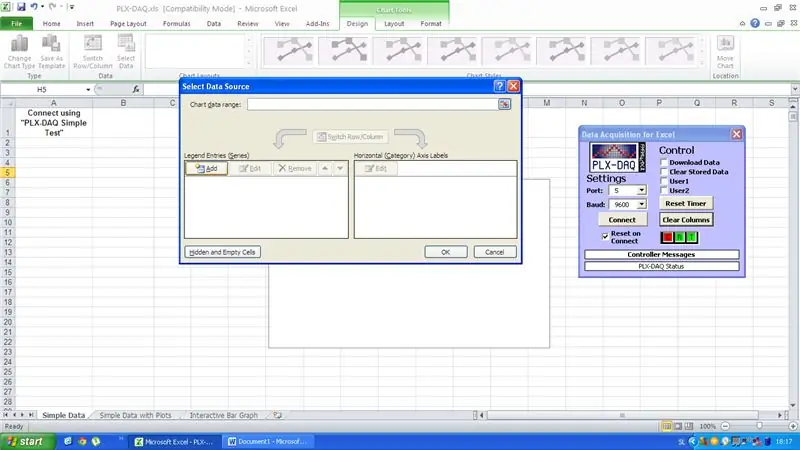
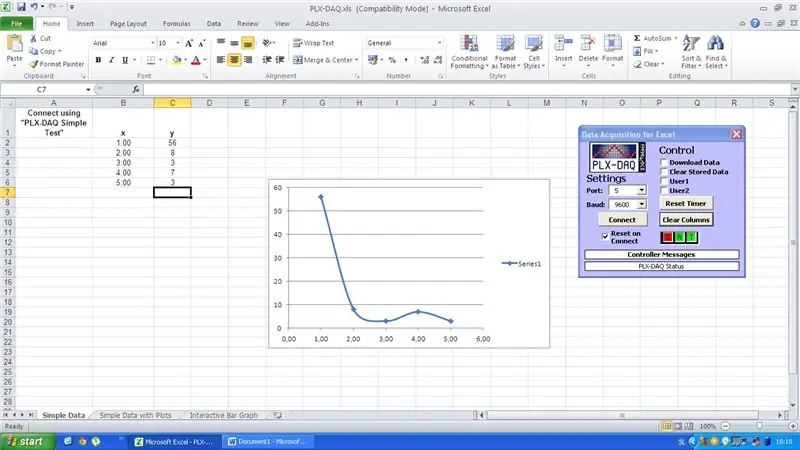
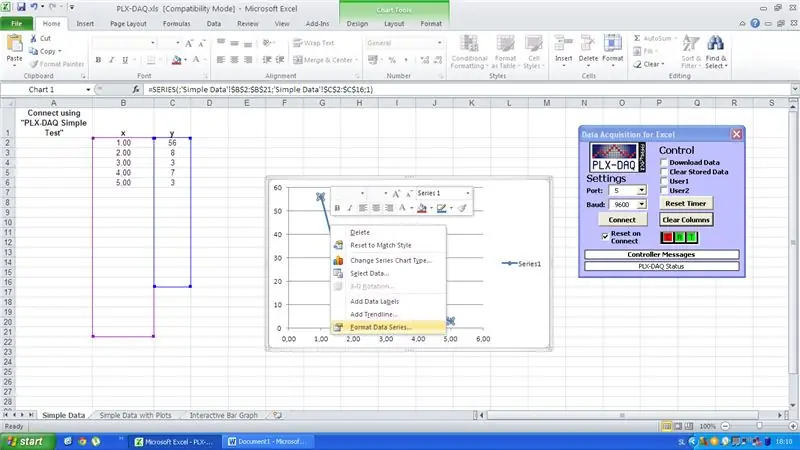
რა თქმა უნდა, PLX-DAQ- ს აქვს უფრო მეტი ფუნქცია, რომელიც შეგიძლიათ დამოუკიდებლად შეისწავლოთ გადმოწერილი rar საქაღალდეში მითითებების წაკითხვით.
თუ გსურთ ექსელი თქვენი მონაცემების გრაფიკულად გამოსახვისთვის, მაგრამ არ შეგაწუხებთ ინსტრუქციების წაკითხვა, აქ არის მოკლე ვერსია რისი გაკეთებაც შეგიძლიათ:
-გამოიყენეთ (შეცვლილი) კოდი ჩემი ინსტრუქციიდან
-შეაერთეთ თქვენი არდუინო, როგორც ჩვეულებრივ
-არ გახსნა სერიული მონიტორი Arduino IDE- ში, ის არ იმუშავებს Excel- ით, თუ ამას გააკეთებ
-გახსენით მალსახმობი თქვენს PLX-DAQ ცხრილში
-excel იტყვის "ეს პროგრამა იწყებს ActiveX- ის ინიციალიზაციას …", უბრალოდ დააწკაპუნეთ OK
-გამოჩნდება ახალი ფანჯარა სახელად Excel- ისთვის მონაცემთა მოპოვება
-შეარჩიეთ USB პორტი, რომელთანაც დაკავშირებულია თქვენი Arduino (თუ ის ჯერ არ მუშაობს, გაიარეთ პორტების სია)
სადაც წერია ბაუდი, უბრალოდ შეარჩიეთ ნომერი, რომელიც ჩაწერეთ თქვენს კოდში Serial.begin (), ჩემს შემთხვევაში ეს იქნება 9600
-შექმენით ცარიელი გრაფიკი
-აირჩიეთ მონაცემების რომელი სვეტი გსურთ გრაფაში x და y ღერძისათვის (ამის ხერხი ოდნავ განსხვავდება თქვენი Excel- ის ვერსიიდან გამომდინარე, მაგრამ ამის გარკვევა არც ისე რთულია)
დააწკაპუნეთ მონაცემების შეგროვებაზე PLX-DAX და მან უნდა დაიწყოს მონაცემების შეგროვება
-excel ასახავს ინფორმაციას ისე, როგორც ის იგზავნება არდუინოდან რეალურ დროში გასაუმჯობესებლად
იმისდა მიხედვით, თუ რამდენად ზუსტი გსურთ იყოს თქვენი გრაფიკი, შეგიძლიათ შეცვალოთ გრაფიკის მახასიათებლები. თქვენ შეგიძლიათ მჭიდროდ შეისწავლოთ გრაფიკის მონაკვეთი მონაცემების შეგროვების გამორთვით, მარჯვენა ღილაკით x ან y ღერძზე და დააყენოთ იგი უფრო მცირე ჩარჩოზე. (ჩვეულებრივ დაყენებულია ავტომატურზე)
თქვენ ასევე შეგიძლიათ დააწკაპუნოთ მრუდზე, რომელიც აკავშირებს თქვენს დიაგრამაზე და შეარჩიოთ მრუდის ფერი და სისქე.
ეს არის საფუძვლებისთვის. ვიმედოვნებ, რომ რამოდენიმე თქვენთაგანი დამეხმარა ამის დაწერაში. მე ვიცი, რომ საკმაოდ დიდი დრო დამჭირდა ამის საპოვნელად და მის დასაწყებად.
P. S. თუ მოგეწონათ ეს სასწავლო ინსტრუქცია, ალბათ მოგეწონებათ სხვა ჩემი გაკეთებული:
გირჩევთ:
DragonBoard410c - მონაცემების გაგზავნა Ubidots– ზე: 3 ნაბიჯი

DragonBoard410c - მონაცემების გაგზავნა Ubidots– ში: Ubidots გაძლევთ საშუალებას შექმნათ რეალურ დროში დაფები თქვენი მონაცემების გასაანალიზებლად ან თქვენი მოწყობილობების გასაკონტროლებლად. გაუზიარეთ თქვენი მონაცემები საჯარო ბმულებით, ან თქვენს მობილურ ან ვებ აპლიკაციაში ჩასვით. ამ გაკვეთილში ჩვენ მონაცემებს პლატფორმაზე გავაგზავნით Drago– ს გამოყენებით
უკაბელო ტემპერატურისა და ტენიანობის სენსორის მონაცემების გაგზავნა Excel– ში: 34 ნაბიჯი

უკაბელო ტემპერატურისა და ტენიანობის სენსორის მონაცემების გაგზავნა Excel- ში: ჩვენ აქ ვიყენებთ NCD– ს ტემპერატურისა და ტენიანობის სენსორს, მაგრამ ნაბიჯები თანაბარი რჩება ნებისმიერი ncd პროდუქტისთვის, ასე რომ, თუ თქვენ გაქვთ სხვა ncd უკაბელო სენსორები, შეგიძლიათ თავისუფლად დააკვირდეთ გარდა ამისა. ამ ტექსტის გაჩერების საშუალებით თქვენ უნდა
უკაბელო ვიბრაციისა და ტემპერატურის სენსორის მონაცემების გაგზავნა Excel- ში Node-RED გამოყენებით: 25 ნაბიჯი

უკაბელო ვიბრაციისა და ტემპერატურის სენსორის მონაცემების გაგზავნა Excel– ში Node-RED– ის გამოყენებით: NCD– ს Long Range IoT სამრეწველო უკაბელო ვიბრაციისა და ტემპერატურის სენსორის გაცნობა, რომელიც 2 მილის მანძილზე ამაყობს უკაბელო mesh ქსელის სტრუქტურის გამოყენებით. ვიბრაციისა და ტემპერატურის ზუსტი 16 ბიტიანი სენსორის ჩართვით, ეს მოწყობილობა გადადის
უკაბელო ვიბრაციისა და ტემპერატურის მონაცემების გაგზავნა Google Sheets– ში Node-RED გამოყენებით: 37 ნაბიჯი

უკაბელო ვიბრაციისა და ტემპერატურის მონაცემების გაგზავნა Google Sheets– ში Node-RED– ის გამოყენებით: NCD– ს Long Range IoT Industrial უკაბელო ვიბრაციისა და ტემპერატურის სენსორის გაცნობა, რომელიც 2 მილის მანძილზე ამაყობს უკაბელო mesh ქსელის სტრუქტურის გამოყენებით. ვიბრაციისა და ტემპერატურის ზუსტი 16 ბიტიანი სენსორის ჩართვით, ეს მოწყობილობა გადადის
ინტერფეისის Infineon DPS422 სენსორი Infineon XMC4700 და მონაცემების გაგზავნა NodeMCU: 13 ნაბიჯი

Infineon DPS422 სენსორი Infineon XMC4700– ით და მონაცემების გაგზავნა NodeMCU– ში: ამ გაკვეთილში ჩვენ ვისწავლით თუ როგორ გამოიყენოთ DPS422 ტემპერატურის და ბარომეტრიული წნევის გაზომვისთვის XMC4700. მოხმარება
